Cara Mengedit Bilah Sisi Di WordPress
Diterbitkan: 2020-02-25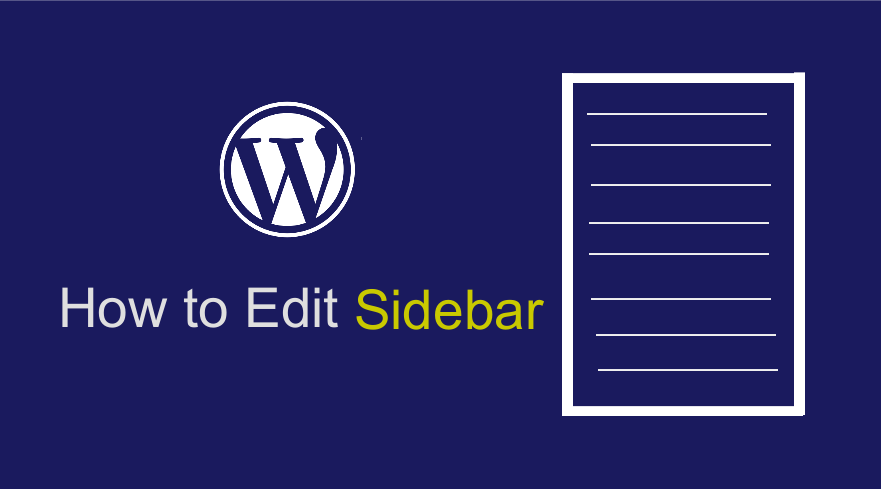 Ada beberapa cara untuk mengedit sidebar di WordPress, Anda dapat menggunakan opsi widget, opsi tema, penyesuai dan langsung mengedit kode. Masing-masing cara mengedit sidebar di WordPress ini bergantung pada tema aktif di situs WordPress Anda. Mayoritas tema WordPress akan memiliki cara opsi tema untuk mengedit bilah sisi atau mendukung opsi penyesuai untuk mengedit bilah sisi.
Ada beberapa cara untuk mengedit sidebar di WordPress, Anda dapat menggunakan opsi widget, opsi tema, penyesuai dan langsung mengedit kode. Masing-masing cara mengedit sidebar di WordPress ini bergantung pada tema aktif di situs WordPress Anda. Mayoritas tema WordPress akan memiliki cara opsi tema untuk mengedit bilah sisi atau mendukung opsi penyesuai untuk mengedit bilah sisi.
Dalam tutorial ini, saya ingin menyoroti masing-masing cara yang dapat Anda gunakan untuk mengedit sidebar di WordPress dengan menyoroti pro dan kontra dari masing-masing metode ini. Jika Anda mencari cara terbaik untuk mengedit sidebar di blog atau situs WordPress, posting ini harus menjadi tempat terbaik untuk memulai.
Apa itu Sidebar?
Ini membantu untuk memulai dengan menjawab pertanyaan ini karena bilah sisi mungkin memiliki definisi yang berbeda untuk pengguna yang berbeda.
Pada dasarnya sidebar dalam konteks WordPress adalah area di website Anda yang dicadangkan untuk konten tambahan yang berbeda dari konten utama. Secara desain, sebagian besar sidebar WordPress terletak di sisi kiri atau kanan. Di WordPress, Anda juga dapat memiliki bilah sisi yang terletak di bawah area konten.
Tata Letak Sidebar Umum
Tata letak bilah sisi dapat bervariasi dari satu tema ke tema lainnya, tetapi tata letak standar yang populer di semua tema meliputi:
- Tata letak bilah sisi kiri
- Tata letak bilah sisi kanan
- Tata letak bilah sisi kiri dan kanan
Hal penting lainnya tentang sidebar di WordPress adalah kemampuan untuk menambahkan konten ke sidebar menggunakan widget yang mudah digunakan karena merupakan blok drag-and-drop.
Bagaimana Cara Membuat Bilah Sisi di WordPress?
Sidebar di WordPress dibuat oleh tema WordPress atau plugin. Kode untuk menambahkan sidebar di WordPress ditambahkan ke file functions.php dan terdiri dari fungsi registrasi sidebar dan beberapa argumen yang digunakan untuk mendaftarkan sidebar WordPress.
Jika Anda tertarik untuk mempelajari lebih lanjut tentang cara membuat sidebar di WordPress, saya menulis panduan lengkap di sini – cara menambahkan sidebar di WordPress dan satu lagi – cara mendaftar sidebar di WordPress dan cara menghapus sidebar di WordPress.
Berikut ini adalah kode paling sederhana yang dapat Anda tambahkan ke file functions.php untuk menambahkan sidebar khusus ke situs WordPress Anda:
fungsi my_custom_sidebar() {
register_sidebar(
Himpunan (
'name' => __( 'Kustom', 'domain-tema-Anda' ),
'id' => 'bilah sisi khusus',
'deskripsi' => __( 'Bilah Sisi Khusus', 'domain-tema-Anda' ),
'before_widget' => '<div class="widget-content">',
'after_widget' => "</div>",
'before_title' => '<h3 class="widget-title">',
'after_title' => '</h3>',
)
);
}
add_action( 'widgets_init', 'my_custom_sidebar' );Berikut ini adalah kode yang dapat Anda gunakan untuk menampilkan sidebar kustom yang Anda tambahkan pada langkah di atas:
<?php if ( is_active_sidebar( 'custom-side-bar' ) ) : ?>
<?php dynamic_sidebar( 'custom-side-bar' ); ?>
<?php endif; ?>Anda dapat menggunakannya dalam template halaman atau file tema lain seperti header atau footer di mana Anda ingin menampilkan sidebar WordPress. Karena kami telah menyoroti informasi dasar tentang sidebar WordPress, mari kita lihat cara mengedit sidebar di WordPress.
#1) Edit Sidebar di WordPress Menggunakan Widget
Opsi widget di tema WordPress memungkinkan Anda untuk menambahkan fitur baru ke sidebar WordPress menggunakan drag and drop. Blok kecil yang dapat Anda tambahkan dengan metode drag and drop ini disebut sebagai widget WordPress.
Ada ribuan widget yang dapat Anda gunakan untuk meningkatkan fitur sidebar WordPress Anda. Widget ini mungkin datang dengan tema atau dapat ditambahkan oleh plugin WordPress. Anda juga dapat membuat widget khusus Anda sendiri untuk memenuhi kebutuhan tertentu.
Anda juga dapat mencari di web atau repositori WordPress untuk mendapatkan plugin widget gratis atau premium yang memungkinkan Anda menambahkan fungsionalitas tertentu ke sidebar WordPress Anda. Sebagian besar plugin ini hanya membuat widget yang secara otomatis tersedia di bagian widget Anda saat Anda mengaktifkan plugin.
Ada beberapa jenis plugin widget yang bisa Anda tambahkan ke sidebar WordPress. Berikut ini adalah daftar plugin WordPress widget paling umum yang dapat Anda tambahkan ke sidebar WordPress:

- Plugin widget Media Sosial
- Plugin widget login dan registrasi
- Posting populer dan plugin widget posting terbaru
- Plugin widget kode pendek
- Galeri media dan plugin widget video
- Plugin widget penulis
- Cari plugin widget
- Plugin widget e-niaga
- Plugin widget manajemen iklan
- Plugin widget kode khusus
Ada juga widget default yang disertakan dengan WordPress dan mereka memainkan peran penting ketika Anda ingin menambahkan fitur umum di sidebar WordPress Anda.
Contoh Edit Bilah Sisi WordPress dengan Menambahkan Ikon Sosial
Jika Anda ingin menambahkan ikon sosial di sidebar WordPress Anda, cara termudah untuk menambahkan ikon media sosial adalah dengan menggunakan opsi widget. Berikut ini adalah langkah-langkah yang harus Anda lakukan:
- Cari plugin widget ikon media sosial yang bagus
- Instal dan aktifkan plugin ikon media sosial
- Buka bagian Appearance Menu > Widget dan seret widget plugin media sosial tertentu ke sidebar agar widget tersebut muncul.
- Konfigurasikan pengaturan seperti menambahkan tautan media sosial Anda dan simpan pengaturannya.
Biarkan saya menindaklanjuti dengan contoh praktis dengan menambahkan salah satu plugin widget media sosial sidebar terbaik.
Cari Plugin Widget Media Sosial Terbaik
Langkah pertama dalam mengedit sidebar WordPress untuk menambahkan ikon media sosial adalah mendapatkan plugin ikon media sosial terbaik.
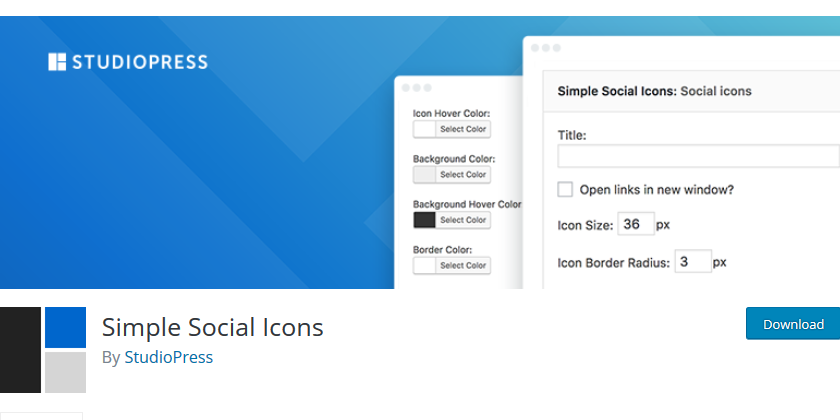
Saya akan menggunakan plugin ini bernama Simple Social Icons yang gratis dan Anda dapat mengunduhnya dari repositori WordPress atau Anda dapat menginstalnya langsung di halaman dasbor plugin WordPress Anda.
Instal dan Aktifkan Plugin Widget Media Sosial
Unduh dan unggah plugin ke direktori plugin atau instal langsung di halaman dasbor seperti yang ditunjukkan pada gambar di atas. 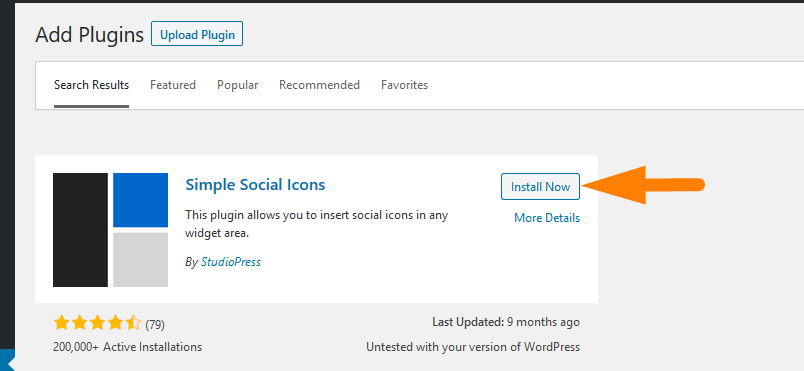
Ketika Anda menginstal klik tombol aktifkan dan plugin akan diaktifkan dan widget media sosial akan tersedia untuk ditambahkan ke sidebar.
Tambahkan Widget Ikon Media Sosial ke Bilah Sisi
Untuk menambahkan widget media sosial ke sidebar Anda hanya perlu drag dan drop widget ke sidebar seperti yang diilustrasikan pada gambar di bawah ini: 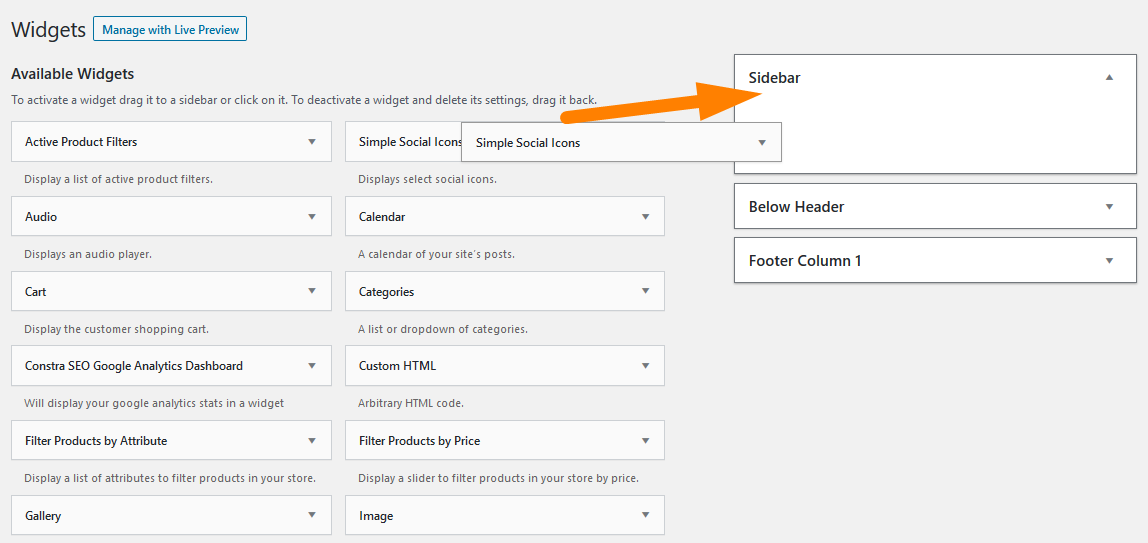
Saat Anda menyeretnya ke sana, Anda sekarang dapat membukanya menggunakan panah bawah untuk memulai konfigurasi cara widget akan muncul di bilah sisi.
Konfigurasikan Pengaturan dan Simpan Perubahan
Anda dapat mengonfigurasi pengaturan seperti yang ditunjukkan di bawah tautan pengaturan warna dan banyak pengaturan berbeda yang bervariasi dari satu plugin widget bilah sisi ke yang lain. 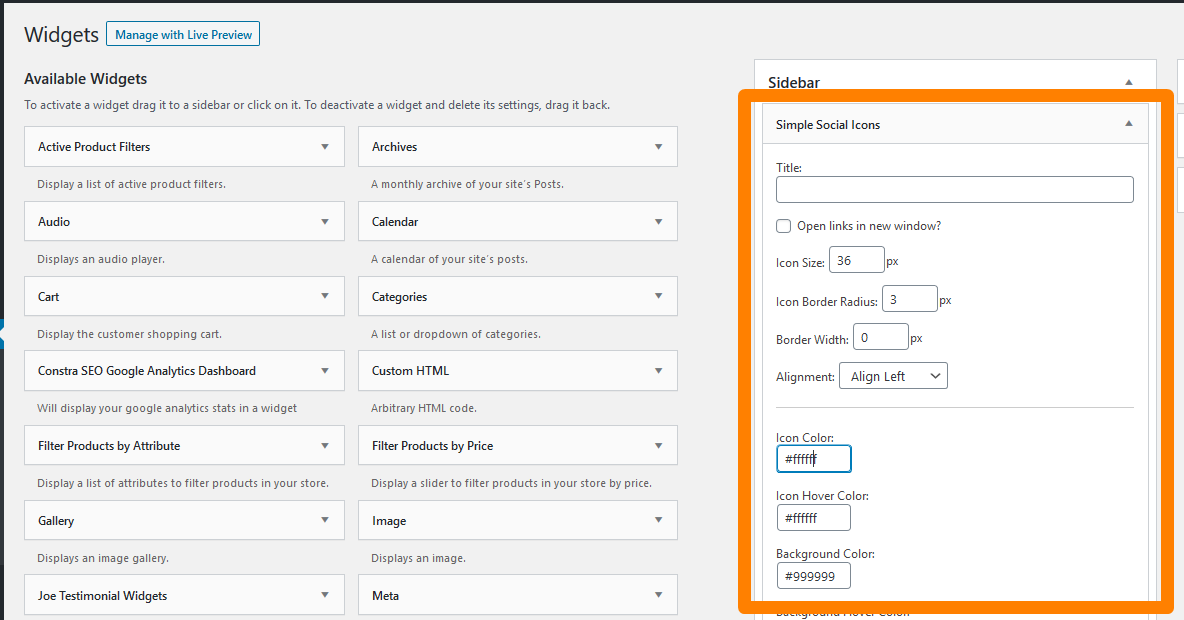
Setelah Anda menyimpan perubahan, kunjungi frontend untuk melihat perubahan di sidebar dan Anda akan berhasil mengedit sidebar WordPress pertama Anda dengan sukses.
Anda sekarang dapat melihat sisi depan ikon sosial akan ditampilkan seperti yang ditunjukkan pada gambar di bawah ini:
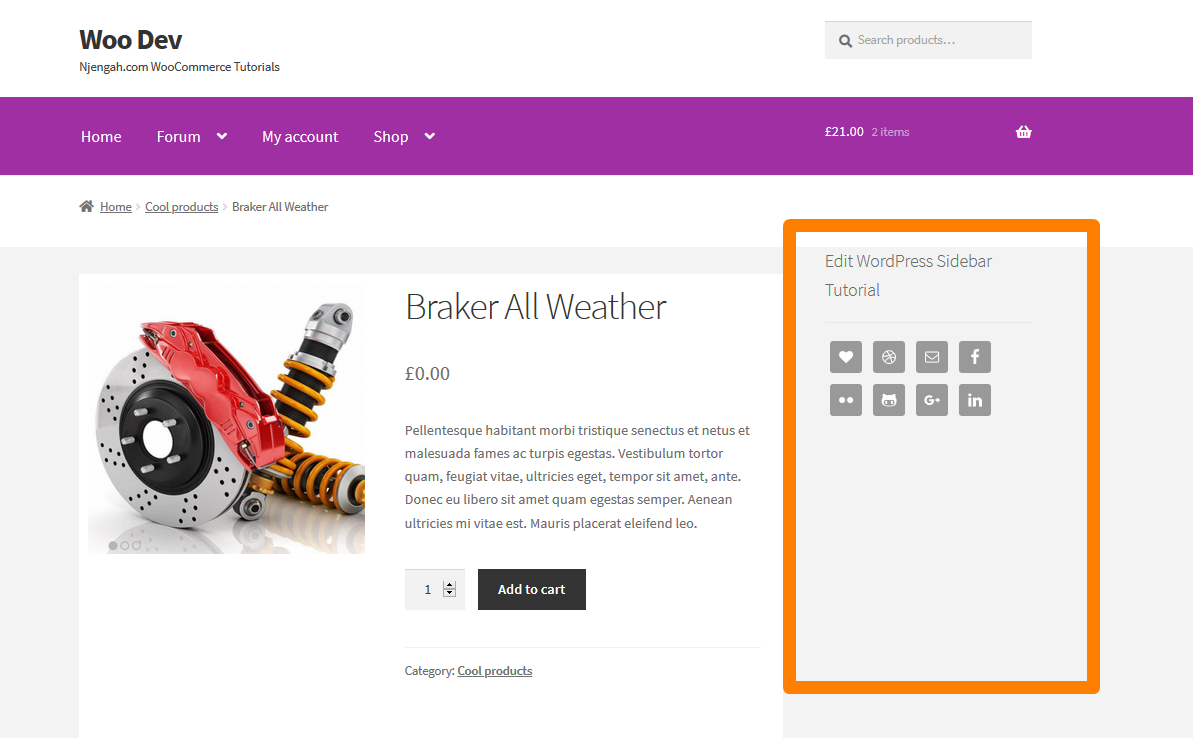
# 2) Edit Bilah Sisi WordPress dengan Opsi Tema
Cara kedua Anda dapat mengedit sidebar WordPress adalah dengan menggunakan opsi tema. Ini adalah cara umum untuk mengedit sidebar di WordPress untuk tema premium.
Anda perlu memeriksa apakah tema WordPress yang Anda instal saat ini memiliki opsi untuk mengedit bilah sisi dari opsi tema.
Opsi tema dalam banyak kasus memungkinkan pengguna untuk mengatur tampilan tata letak bilah sisi serta menambahkan widget dan kode khusus.
#3) Edit Bilah Sisi WordPress dengan Penyesuai
Cara ketiga untuk mengedit sidebar di WordPress adalah dengan menggunakan penyesuai tema default. Penyesuai mungkin menawarkan Anda opsi untuk menambahkan widget seperti yang ditunjukkan di bawah ini: 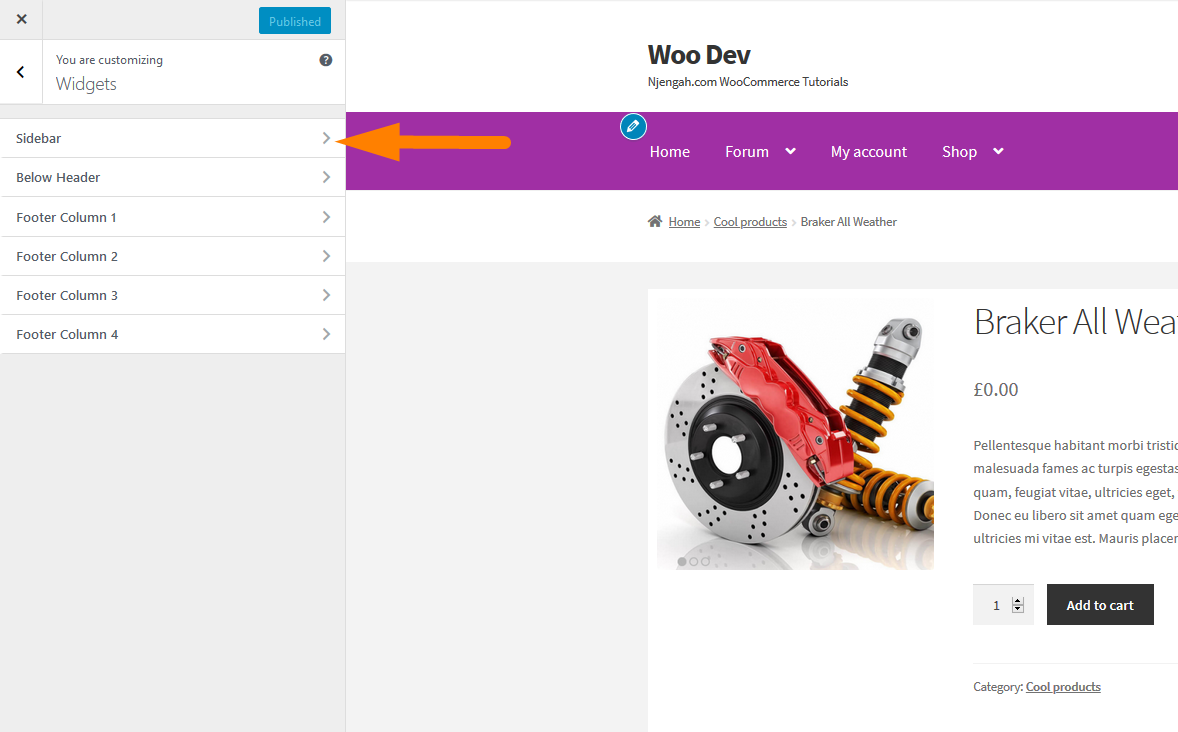
Anda juga dapat memiliki opsi untuk mengatur tata letak bilah sisi seperti halnya dalam tema default WooCoomerce –Storefront. 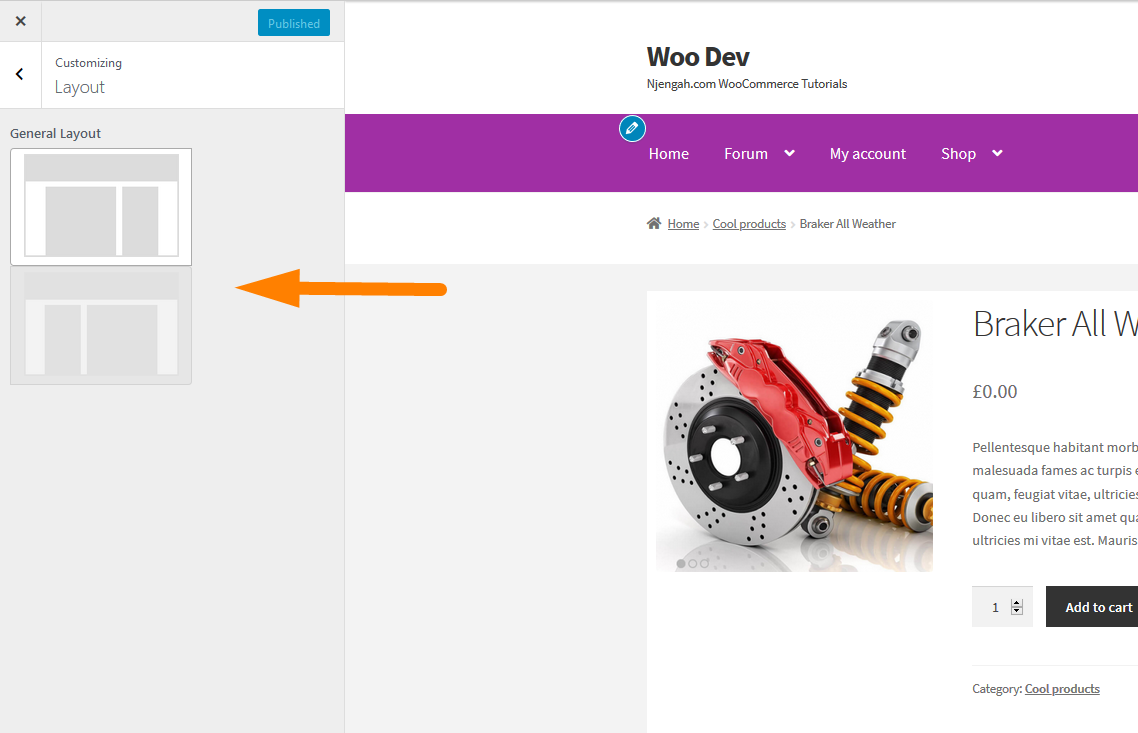
#4) Edit Bilah Sisi WordPress dengan Kode
Ini adalah cara keempat untuk mengedit sidebar WordPress yang mungkin menyertakan beberapa opsi kustom mulai dari membuat beberapa sidebar kustom hingga menambahkan sidebar atau menghapus sidebar di WordPress atau menghapus sidebar di halaman produk WooCommerce .
Kesimpulan
Pada artikel ini, kami telah menguraikan semua kemungkinan cara mengedit sidebar WordPress mulai dari yang paling sederhana hingga yang paling canggih. Ini harus menjadi panduan terbaik untuk membantu Anda memulai mengedit sidebar WordPress.
